Como Corrigir iPhone 17 Reiniciando Sozinho | Passo a passo
Quando o seu novíssimo iPhone 17 Reiniciando Sozinho, não se preocupe, ele não está possuído. Mas, mesmo assim, é incômodo e interfere na sua experiência de uso. Até você resolver o loop de reinício, não poderá aproveitar os novos recursos.
Embora existam várias razões para esse problema, compartilharemos as mais frequentes neste post. Também explicaremos algumas verificações iniciais que você pode realizar para descartar o que está causando o loop de reinício no seu iPhone 17. Em seguida, você pode conferir 9 soluções avançadas para evitar que seu telefone reinicie!
Parte 1. Por que o iPhone 17 fica reiniciando sozinho?
Se seu iPhone 17 reinicia sozinho toda hora, pode ser por uma das seguintes razões:
- Problemas de atualização: Às vezes, novas atualizações do iOS apresentam bugs que tornam seu iPhone instável, especialmente se os problemas começaram após uma atualização.
- Problemas com apps: Apps antigos, com defeito ou incompatíveis também podem travar seu telefone, especialmente se consumirem muitos recursos.
- Corrupção: Em alguns casos, arquivos do sistema corrompidos podem provocar reinicializações.
- Dano na bateria: Uma bateria desgastada ou danificada pode causar problemas de energia e forçar reinicializações.
- Superaquecimento: Uso intenso ou problemas de carregamento podem superaquecer o telefone, fazendo-o reiniciar constantemente.
- Dano físico: Exposição à água ou quedas podem danificar partes internas, incluindo a porta de carregamento.
- Armazenamento insuficiente: Se seu armazenamento estiver quase cheio, o telefone pode ter dificuldade para funcionar bem e reiniciar.
- Cartão SIM solto ou com defeito: Isso também pode causar problemas de desempenho.
Parte 2. Verificações rápidas antes de solucionar o problema de reinício do iPhone 17
Quando seu iPhone 17 pro max reiniciando sozinho aleatoriamente, é recomendável realizar algumas verificações básicas para descartar as causas do problema. Aqui estão elas:
Seu iPhone está superaquecendo?
O superaquecimento pode fazer o iPhone 17 reinicia sozinho toda hora para proteger suas partes. Isso acontece frequentemente durante uso intenso, como jogos, gravação de vídeos ou exposição direta ao sol. Para verificar, toque na parte traseira do telefone. Se estiver muito quente ou se aparecer um aviso de calor, está superaquecendo. Para corrigir, feche apps exigentes, vá para um local mais fresco, remova a capa e evite carregar até que esfrie.
O problema começou após um novo app ou atualização?
Apps novos ou atualizações recentes, sejam de apps ou do iOS, às vezes causam bugs ou problemas de compatibilidade que fazem o iPhone 17 pro max reiniciando sozinho. Se o problema começou após instalar algo novo, tente excluir esse app. Mas se começou após uma atualização, veja se outros usuários têm o mesmo problema e verifique atualizações que possam corrigi-lo.
Há espaço de armazenamento suficiente?
Se o armazenamento do seu iPhone 17 estiver quase cheio, ele pode ficar lento ou reiniciar porque o iOS precisa de espaço livre para funcionar corretamente. Para verificar:
- Acesse “Ajustes”. Depois, escolha “Geral”. Toque em “Armazenamento do iPhone.”
Libere espaço excluindo apps não usados, removendo fotos e vídeos antigos (ou movendo-os para a nuvem/computador) e limpando dados do navegador. Também descarregue apps que você não usa com frequência.
Verifique a saúde da bateria
Se seu iPhone 17 se reiniciando sozinho aleatoriamente, pode ser por causa de uma bateria desgastada, que não consegue fornecer energia suficiente. Para verificar a saúde da bateria:
- Acesse “Ajustes”. Depois, escolha “Bateria.”
- Toque em “Saúde e Carregamento da Bateria.” Se a capacidade máxima estiver abaixo de 80%, provavelmente é hora de substituir a bateria pela Apple ou um serviço autorizado.
Parte 3. Top 9 maneiras de consertar o iPhone 17 se reiniciando sozinho
Quando seu iPhone 17 fica reiniciando sozinho, e as verificações básicas não resolvem, veja como solucionar esse problema com 9 soluções:
Solução 1: Forçar reinício do iPhone 17
Se seu iPhone 17 reiniciando sozinho, pode ser por causa de um app em segundo plano consumindo recursos ou um pequeno problema no iOS. Você pode corrigir esses problemas forçando o reinício do telefone:
- Pressione e segure o botão “Aumentar Volume” no seu iPhone 17. Depois, solte rapidamente. Faça o mesmo com o botão “Diminuir Volume”.
- Pressione e segure o botão “Lateral” e mantenha pressionado até ver o logo da Apple.
Solução 2: Excluir apps recentemente instalados ou problemáticos
Alguns apps podem travar, congelar ou consumir bateria de forma desproporcional, especialmente os recentemente instalados. Isso pode causar um loop de reinício no seu iPhone 17. Contudo, você pode remover esses apps para resolver o problema. Para isso:
- Abra “Ajustes” no seu iPhone 17. Depois, escolha “Geral”. Toque em “Armazenamento do iPhone.”
- Escolha o app que deseja remover. Clique em “Apagar App.” Toque em “Apagar App” para confirmar.
Solução 3: Colocar o iPhone no modo de recuperação
Você pode colocar seu iPhone 17 no modo de recuperação e atualizá-lo para corrigir o loop de reinício. Isso vai reinstalar o iOS, mas não apagará seus dados. Para isso:
- Conecte seu iPhone 17 a um Mac ou PC (com o iTunes mais recente) usando um cabo USB-C. Depois, toque em “Confiar” no seu telefone e digite seu código, se solicitado.
- Pressione e solte rapidamente “Aumentar Volume.” Depois, faça o mesmo com “Diminuir Volume.”
- Pressione e segure o botão “Lateral” (não solte quando aparecer o logo da Apple). Mantenha pressionado até ver a tela “conectar ao computador”.
- No computador, o Finder (Mac) ou iTunes (Windows) mostrará opções para “Atualizar” ou “Restaurar” seu iPhone 17. Toque em “Atualizar.”
Solução 4: Liberar espaço de armazenamento
Caso seu iPhone 17 se reiniciando sozinho, pode ser por apps grandes/anexos/arquivos de mídia ou dados temporários ou cache ocupando muito espaço. Portanto, você precisará liberar espaço no seu telefone para corrigir o loop de reinício:
- Remover apps e dados:
- Apague apps não usados (segure o ícone > Remover App > Apagar App ou apague nas configurações de Armazenamento do iPhone).
- Descarregue apps não usados para manter os dados (Ajustes > Armazenamento do iPhone > app > Descarregar App).
- Limpe o cache do app apagando e reinstalando o app.
- Otimizar fotos e vídeos:
- Reduza a qualidade de fotos/vídeos.
- Ative Fotos do iCloud e Otimizar Armazenamento do iPhone em Ajustes > Fotos.
- Apague mídias indesejadas dos álbuns Vídeos ou Apagados Recentemente.
- Gerenciar mensagens:
- Apague anexos grandes em Ajustes > Armazenamento do iPhone > Mensagens.
- Configure as mensagens para apagar automaticamente após um período definido.
- Limpar dados do navegador:
- Safari: Ajustes > Safari > Apagar Histórico e Dados dos Sites > Apagar Histórico.
- Chrome: Menu > Configurações > Privacidade e segurança > Limpar dados de navegação.
Solução 5: Usar ReiBoot para reparar o sistema iOS (sem perda de dados)
Se seu iPhone 17 pro max reiniciando sozinho por causa de um problema no iOS, ao invés de restaurar, você pode corrigir com Tenorshare ReiBoot sem perda de dados ou jailbreak. Essa ferramenta é fácil de usar e pode reparar mais de 150 problemas de iOS, desde leves até graves, com alta taxa de sucesso, além de oferecer muitos recursos de gerenciamento do iOS. Saiba mais sobre essa ferramenta:
- Resolve problemas em dispositivos iOS, como travamentos de apps, falhas na inicialização, loops de boot, etc.
- Repara dispositivos iOS presos no modo de recuperação/atualização/telas azul/preta/branca, ou no logo da Apple.
- Remove problemas do iTunes sem senha.
- Permite atualizar ou fazer downgrade do iOS, inclusive Betas.
- Permite colocar o iDevice no modo de recuperação ou sair dele com um clique.
- Reinicia o sistema iOS sem iTunes ou código de bloqueio.
- É compatível com o mais recente iOS 26 e iPhone 17.
- Baixe, instale e execute o ReiBoot no seu computador. Depois, conecte seu iPhone 17 ao computador.
- Confie no computador no seu telefone. Em seguida, escolha “Iniciar Reparação.”
- Escolha “Reparação Padrão.” Após isso, selecione “Baixar” para obter o firmware iOS mais recente.
- Toque em “Iniciar Reparação Padrão.” A ferramenta corrigirá o loop de boot no seu iPhone 17. Depois, ele reiniciará normalmente.
Solução 6: Atualizar para a versão mais recente do iOS
O software do seu iPhone 17 pode estar desatualizado. Isso pode ser uma das razões pelas quais seu iPhone 17 reinicia sozinho toda hora, pois falta correções de bugs e segurança que vêm com a atualização. Portanto, para atualizar o iPhone 17, siga os passos abaixo:
- Acesse “Ajustes” no seu iPhone 17. Depois, escolha “Geral.”
- Toque em “Atualização de Software.” Depois, selecione “Baixar e Instalar” e siga as instruções na tela para obter o iOS mais recente.
Solução 7: Redefinir todas as configurações
Redefina todas as configurações no seu iPhone 17 se ele estiver preso em um loop de reinício. Esse método pode corrigir problemas menores do iOS sem apagar seus arquivos. Porém, apagará configurações personalizadas, como senhas de Wi-Fi e preferências de exibição. Mas você pode configurá-las novamente. Veja como redefinir todas as configurações no seu iPhone 17:
- Acesse “Ajustes” no seu iPhone 17. Depois, escolha “Geral.”
- Em seguida, selecione “Transferir ou Redefinir iPhone.” Toque em “Redefinir.”
- Escolha “Redefinir Todas as Configurações.” Depois disso, seu iPhone 17 será redefinido e reiniciado.
Solução 8: Restaurar o iPhone pelo iTunes
Se atualizar seu iPhone 17 pelo iTunes não resolver o loop de reinício, você pode restaurá-lo. Esse método reinstalará o iOS, mas também apagará os dados do telefone. Mas se você tiver um backup, veja como restaurar seu iPhone 17 pelo iTunes:
- Conecte seu iPhone 17 a um computador com iTunes/Finder instalado. Assim que seu telefone for detectado, selecione-o no iTunes/Finder. Depois, escolha “Restaurar iPhone".
- O iTunes/Finder exibirá uma mensagem pop-up. Clique em “Restaurar e Atualizar.”
Solução 9: Redefinição de fábrica (se nada funcionar)
Como último recurso, se nada resolver o loop de reinício no seu iPhone 17, faça uma redefinição de fábrica para as configurações padrão. Mas isso também apagará todos os dados do telefone. Então, se você tiver um backup, veja como redefinir seu iPhone 17:
- Acesse “Ajustes” no seu iPhone 17. Depois, escolha “Geral.”
- Em seguida, selecione “Transferir ou Redefinir iPhone.” Depois, escolha “Apagar Todo o Conteúdo e Ajustes.” Toque em “Continuar.”
- Digite seu Apple ID/código, se solicitado. Depois, toque em “Apagar iPhone.”
Conclusão
Se seu iPhone 17 reiniciando sozinho, pode ser devido a bugs de software, apps ruins, superaquecimento, problemas na bateria, pouco espaço de armazenamento ou dano no hardware. Primeiro, verifique se há superaquecimento, atualizações ou apps recentes, saúde da bateria e espaço de armazenamento. Se isso não ajudar, tente forçar o reinício, remover apps problemáticos, liberar espaço, atualizar o iOS, redefinir configurações ou restaurar o telefone.
No entanto, para corrigir o loop de reinício no seu iPhone 17 sem perda de dados, utilize Tenorshare ReiBoot. É uma ferramenta fácil de usar que pode reparar mais de 150 problemas do iOS sem jailbreak, além de oferecer recursos de gerenciamento do iOS.
Diga o que pensa
Artigos relacionados
Todos os tópicos



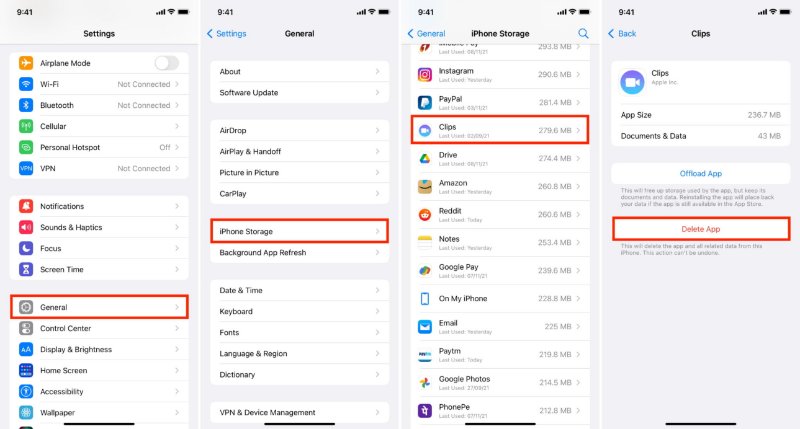


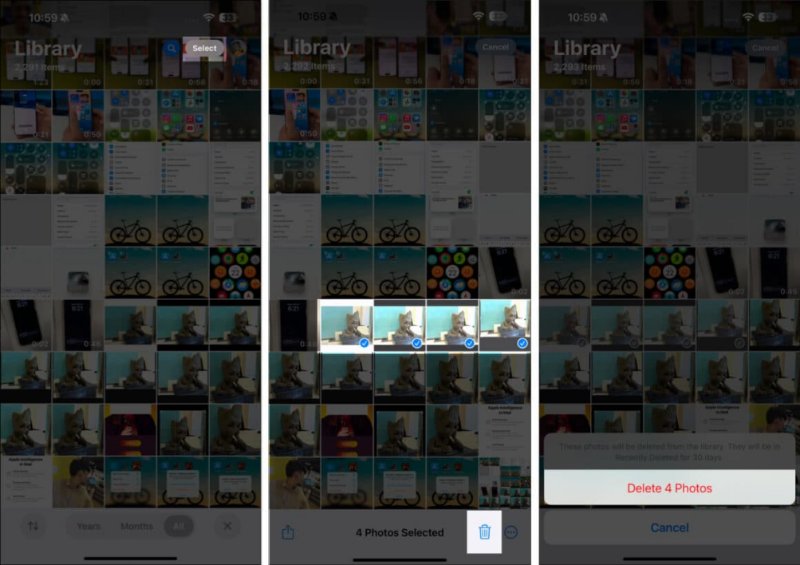
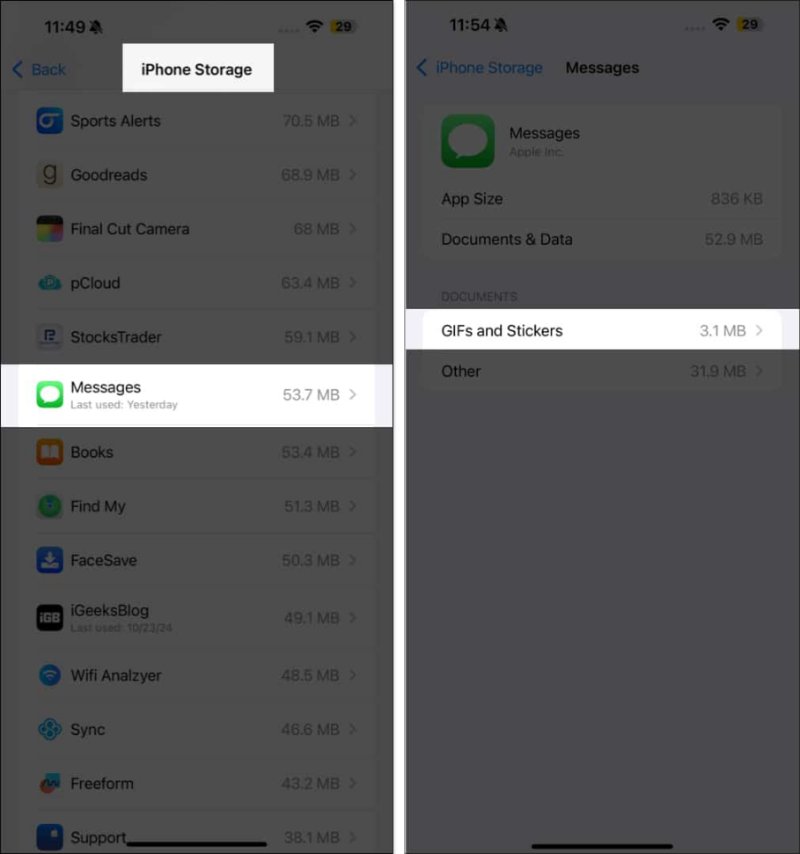
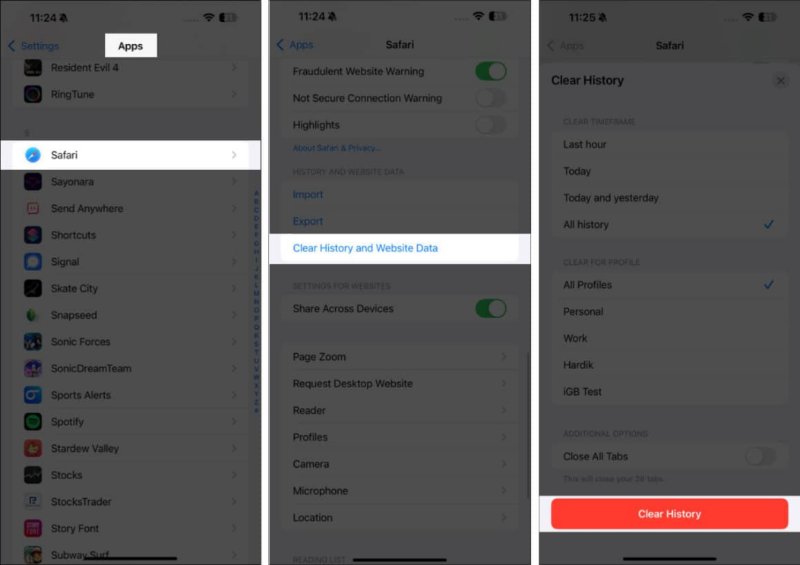





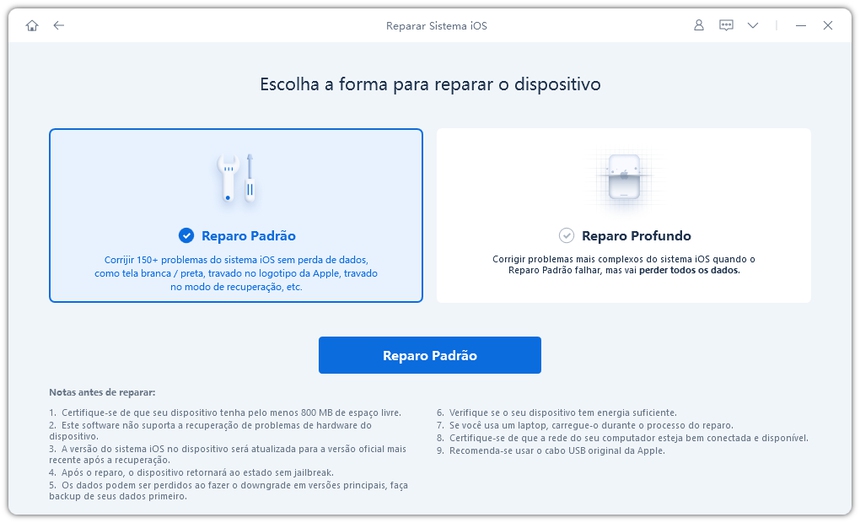





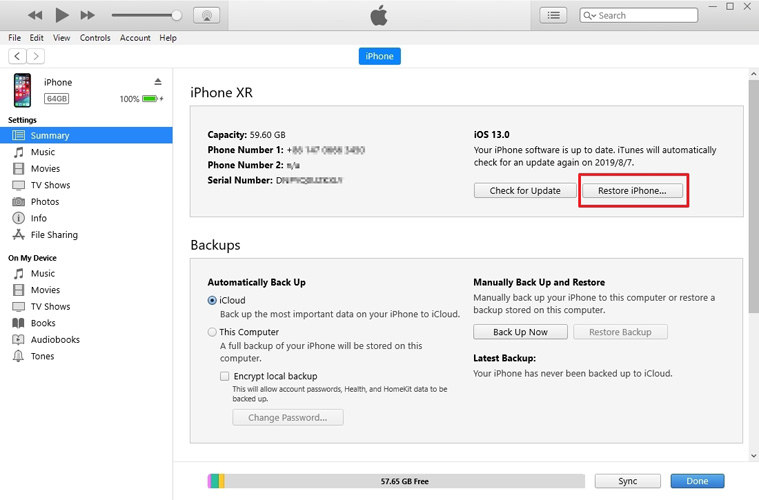
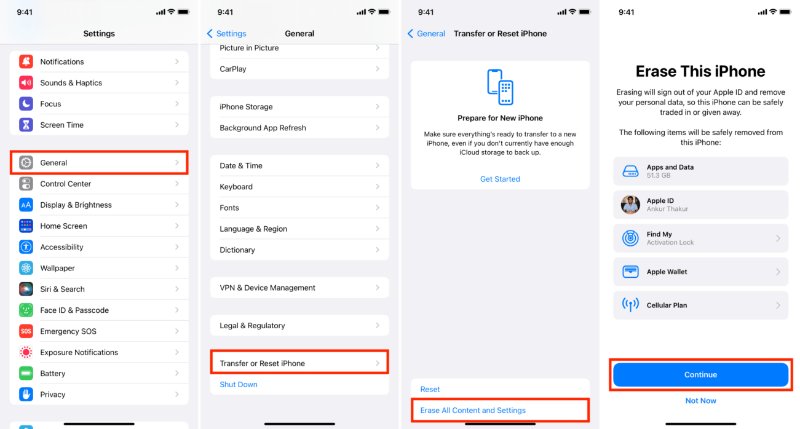

Por Miguel Coelho
2025-12-13 / iPhone 17
Avalie Agora!